
이제는 맥 OS에서 없어서는 안될 알프레드(Alfred). 사내에서 쓰일 맥북을 받고 가장 먼저 설치한 앱이 바로 알프레드이다. 이 앱을 알고나서는 마우스 사용량이 엄청나게 줄어들고 개발 효율성이 굉장히 좋아졌다. 빠르고, 쉽다.
나는 여태 무료 버전을 잘 사용하고 있다고 생각했다. 알프레드 마스터(입사동기)를 만나기 전까진..
무료 버전에서도 굉장히 많은 것들을 설정할 수 있다는 것을 알게 되었다. 그 중 가장 많이 쓰고, 편리한 설정들을 소개하려고 한다.
1. 웹 검색 커스텀
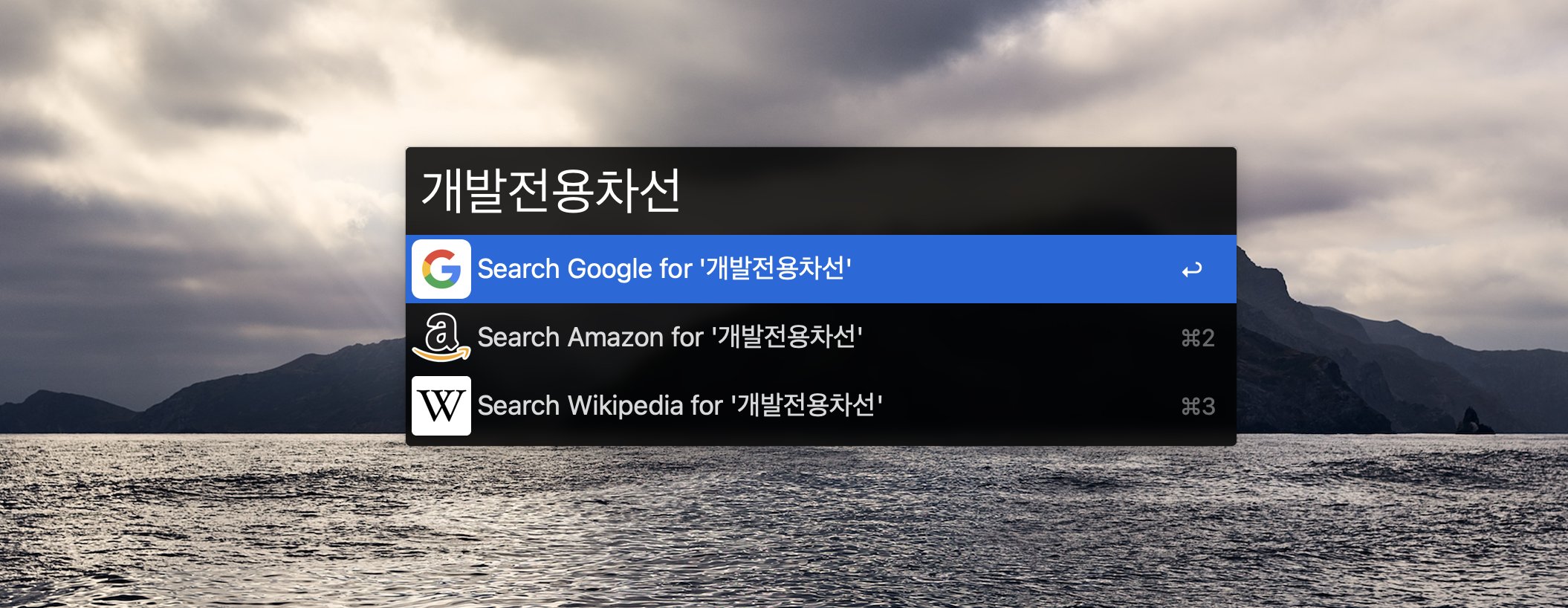
제일 자주 사용하는 기능이다. 단축키로 알프레드를 실행해서 검색할 단어들을 입력하면 바로 검색이 가능하다. 개발 중에 구글링, 네이버 사전, 파파고 번역 등을 자주 사용한다. 기본적으로 검색 시, 구글로 검색이 되기 때문에 대부분 해결이 가능하지만 네이버 사전으로 검색하는 게 더 편할 때가 있고 번역도 마찬가지이다. 그래서 커스텀을 해보자.
네이버 사전
보통 커스텀할 웹사이트에 들어가서 URL을 보고 커스텀을 진행하면 된다. 검색할 URL을 넣고, 제목과 키워드를 입력한 후 저장하면 끝이다.
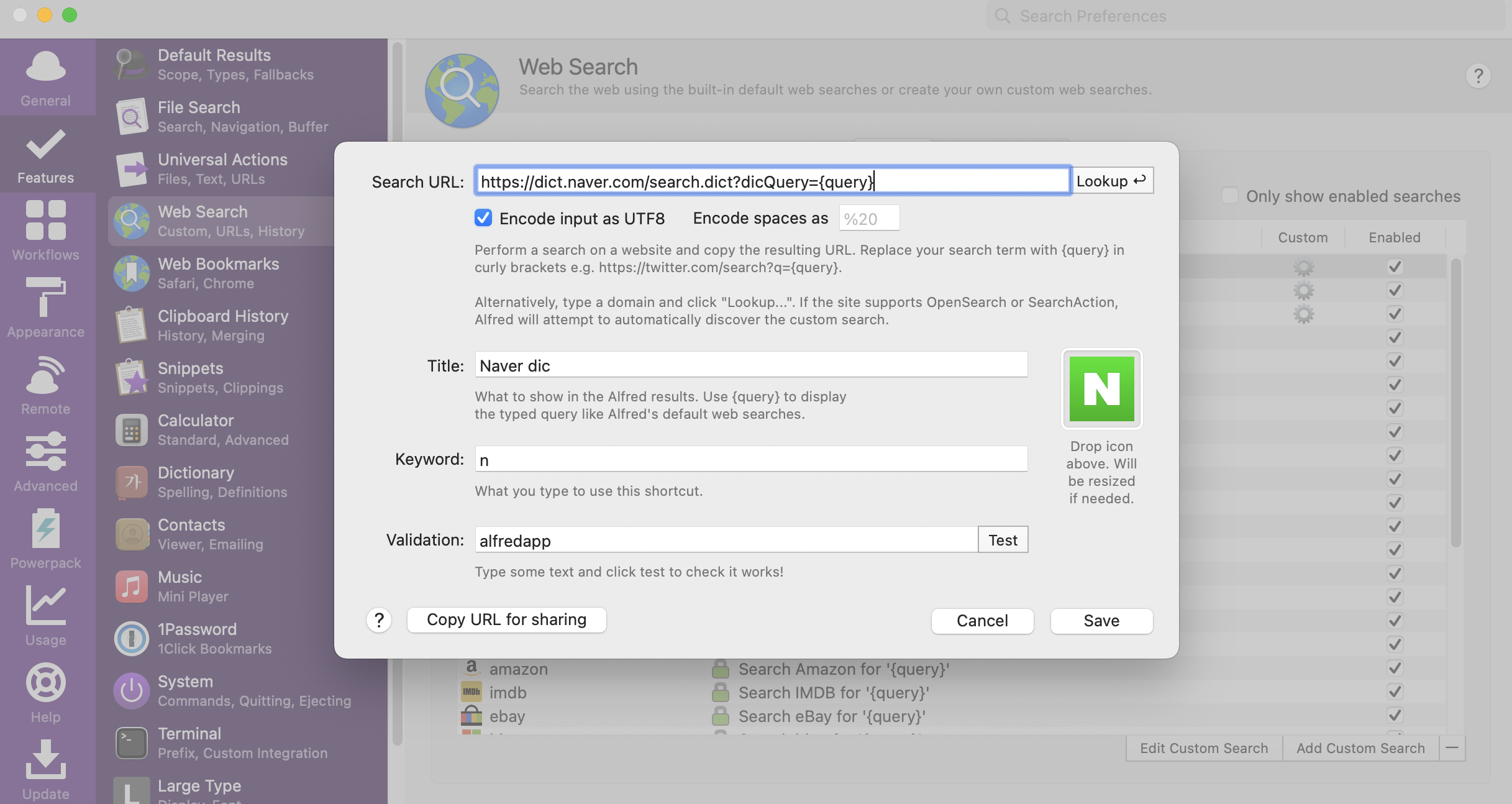
https://dict.naver.com/search.dict?dicQuery={query}
파파고 번역

https://papago.naver.com/?sk=auto&st={query}
2. 검색할 때 영어로 시작
나는 알프레드를 사용할 때 영어로 시작할 때가 많다. 특히 영어단어 검색이라던지, 키워드로 실행할 때 키보드에 한글로 되어있는 설정을 영어로 바꾸는 일이 계속해서 일어나다 보면 이것도 번거로울 때가 많다.(특히 맥북 키보드라면 더더욱)
알프레드 실행 시 처음부터 영어로 설정을 해놓을 수 있다.

3. 북마크한 웹사이트 바로 가기(크롬, 사파리만 가능)
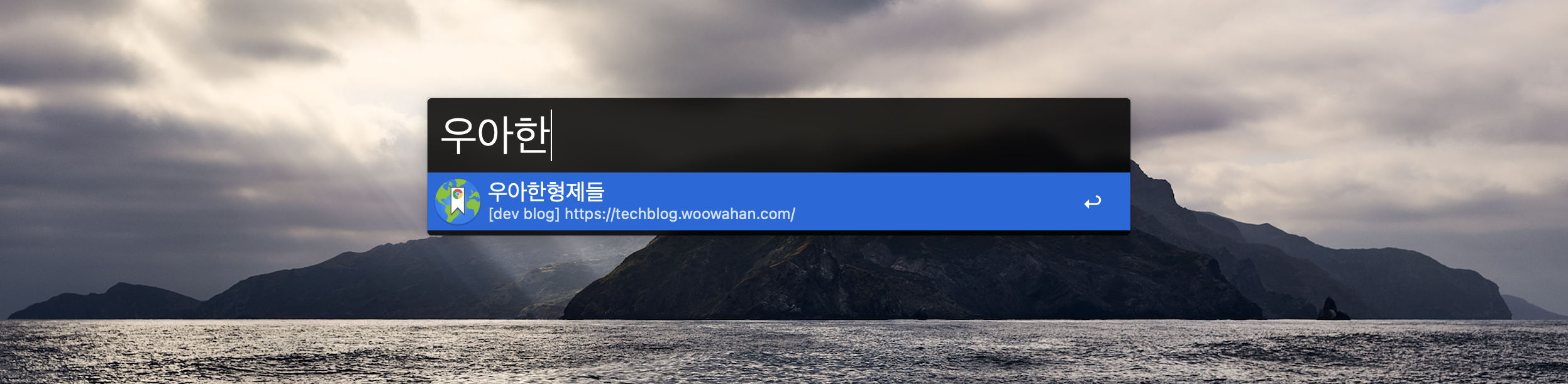
알프레드 실행 시 검색 외에도 북마크로 바로 이동할 수 있게끔 할 수도 있다. 내가 북마크 해놓은 웹사이트를 바로바로 이동할 수 있어서 이것도 편리하고 좋다.
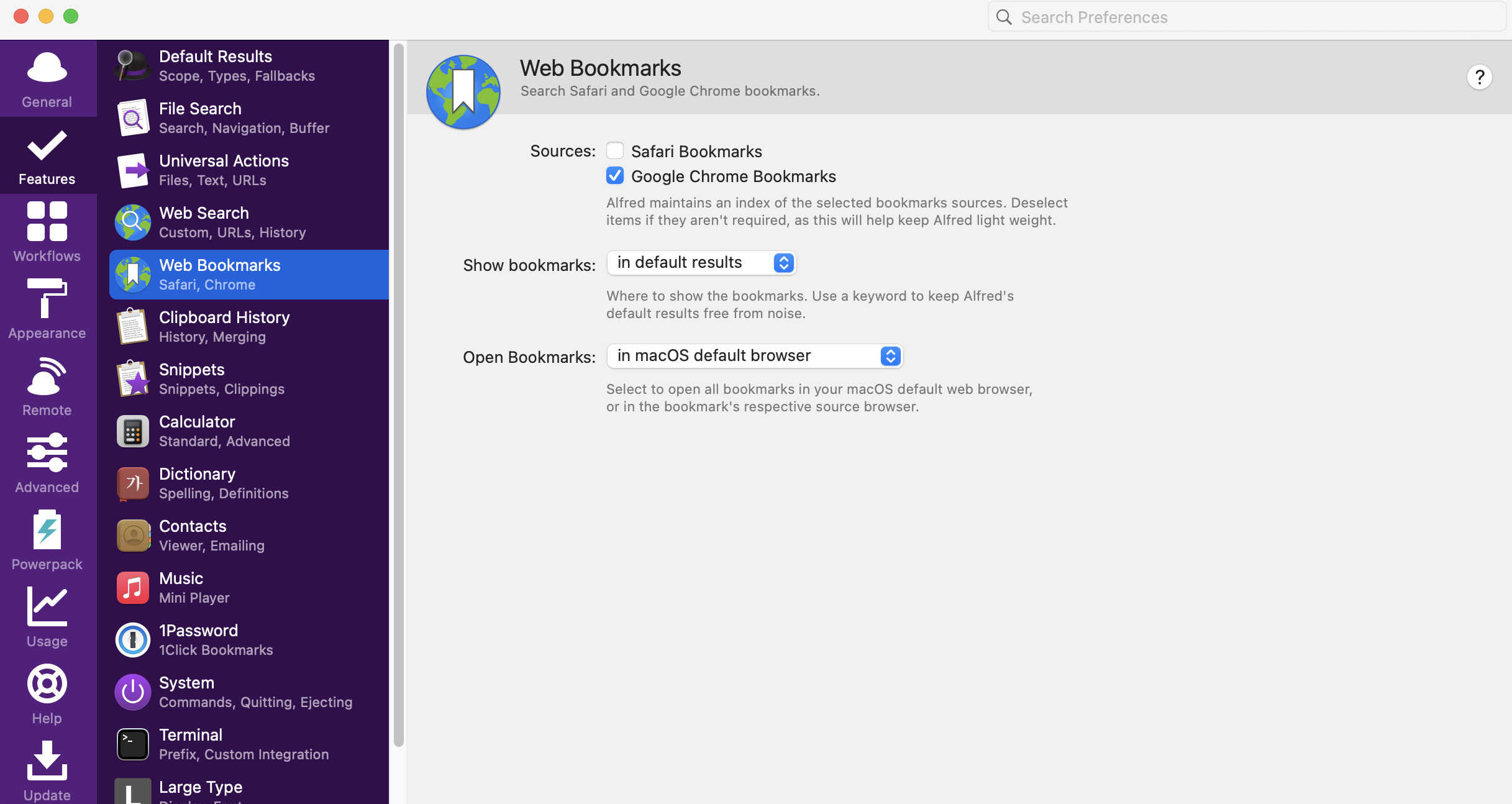
4. 시스템 설정

무료 버전에서 시스템 관련 설정도 가능하다. 잠자기라던지, 휴지통 비우기, 화면 잠금 등이 가능하다.

조금 위험한 키워드는 아예 설정을 안하거나 Confirm을 통해 alert 창을 띄울 수 있다.
5. 테마 설정하기
무료 버전에서도 어느정도 테마 설정이 가능하다. 알프레드 아이콘을 숨기거나, 색상을 바꿀 수도 있다.
테마 변경하기
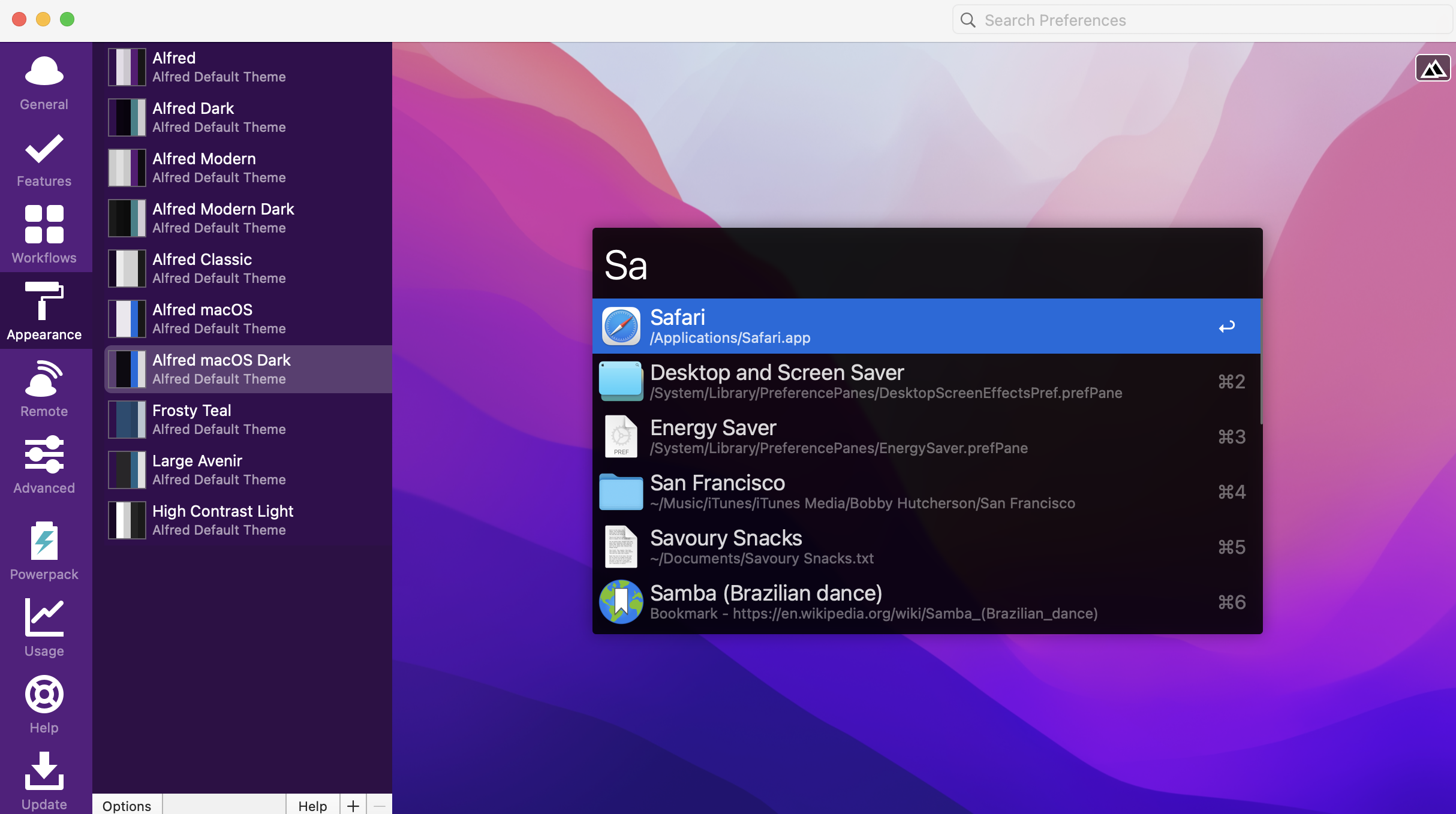
알프레드 아이콘 숨기기

'휴게소' 카테고리의 다른 글
| 3개월 차 신입 프론트엔드 개발자 회고 (6) | 2022.02.02 |
|---|---|
| 개발자가 잡담을 많이 나누는 것이 경쟁력일까? (2) | 2022.01.12 |
| 나는 협업하기에 좋은 개발자일까? (2) | 2022.01.02 |
| VS Code extension인 Bracket Pair가 네이티브 기능이 되다 (2) | 2021.12.28 |
| 5일간 야생에서 살아남기(feat.테오의 스프린트 1기) (2) | 2021.12.19 |
